Como habilitar o log de erro de e-mail no WordPress
Publicados: 2022-05-18Deseja verificar os logs de erro de e-mail no WordPress?
Por padrão, você não pode visualizar logs de erro de e-mail no WordPress, a menos que saiba codificar em PHP.
Felizmente, há uma maneira muito mais fácil de habilitar logs de erros para seus e-mails no WordPress que não requer codificação.
Neste post, mostraremos como habilitar o log de erros de e-mail no WordPress de maneira fácil.
Habilite o registro de erro de e-mail do WordPress agora
Por que você precisa registrar erros de email no WordPress?
Os logs de erro de e-mail são importantes porque ajudam a solucionar o problema exato que impede o envio de seus e-mails.
O WordPress é notório por problemas de envio de e-mail. Mas sem um log de erros de e-mail, não é fácil determinar a causa real de seus problemas de e-mail.
Por padrão, o WordPress não possui um sistema de registro de erros de e-mail nativo. No entanto, você pode usar plug-ins de terceiros para rastrear e registrar erros de e-mail para fins de depuração.
Abaixo, mostraremos como você pode configurar o rastreamento de erros de e-mail no WordPress de maneira simples.
Como habilitar o log de erro de e-mail no WordPress
Ativar o log de erros de e-mail no WordPress é bastante fácil. Iremos orientá-lo em todo o processo.
Neste artigo
- 1. Instale o WP Mail SMTP
- 2. Selecione um serviço de mala direta
- 3. Ative o log de erros de e-mail do WordPress
- 4. Veja o log de erros de e-mail do WordPress
Vamos começar.
1. Instale o WP Mail SMTP
Para começar, você precisará instalar o WP Mail SMTP em seu site. Este plugin registrará seus erros de e-mail (caso haja algum).
O WP Mail SMTP funciona principalmente para resolver seus problemas de e-mail, portanto, você provavelmente não terá erros após instalar o plug-in em seu site.
No entanto, as coisas sempre podem dar errado e é sempre uma boa ideia registrar os erros de e-mail.
Para instalar o plugin em seu site, primeiro obtenha um plano WP Mail SMTP. Quando você comprar um, vá para o painel da sua conta SMTP do WP Mail.
Aqui, clique na guia Downloads e pressione o botão Download WP Mail SMTP .
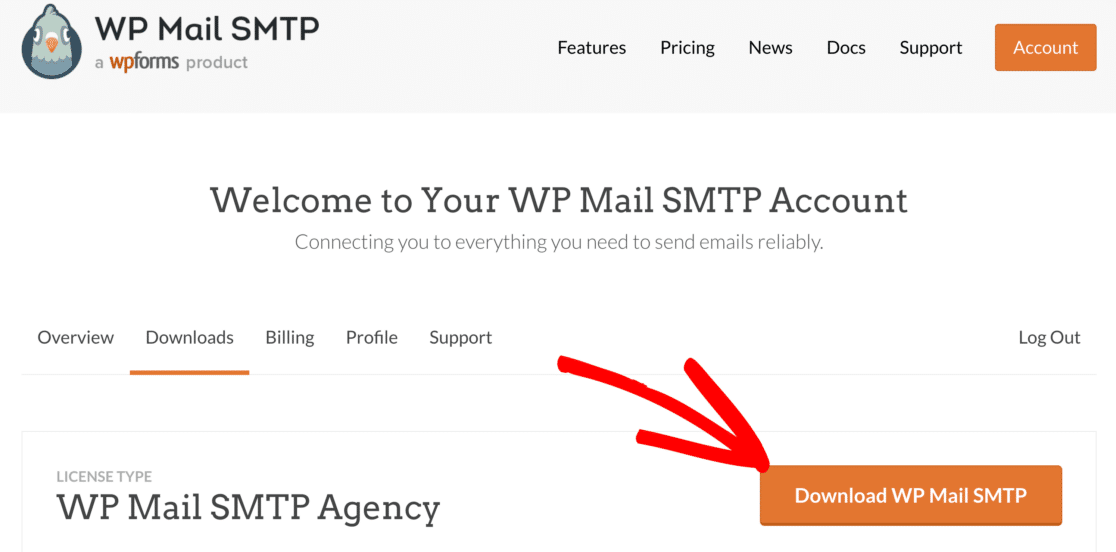
Enquanto o arquivo zip do plug-in está sendo baixado, você também pode obter a chave de licença da sua conta nesta página. Você precisará dessa chave de licença posteriormente na configuração.
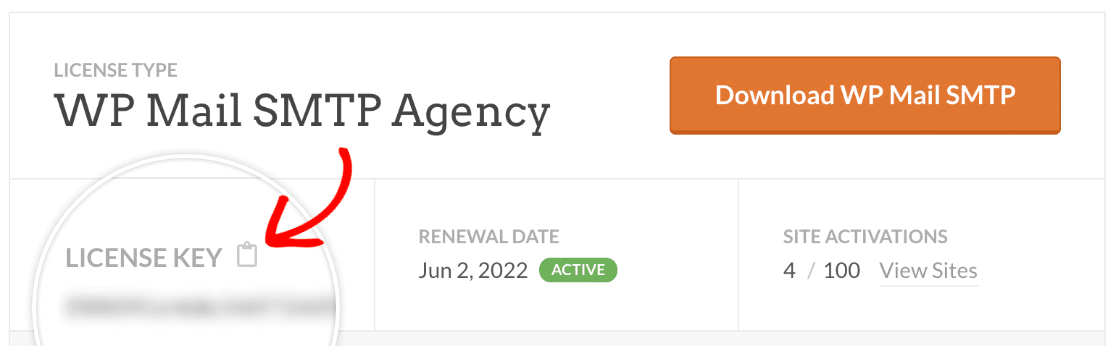
Quando o download do arquivo zip terminar, vá para a área de administração do WordPress. Em seguida, clique em Plugins » Adicionar novo no menu de navegação à esquerda e pressione o botão Carregar plug -in.
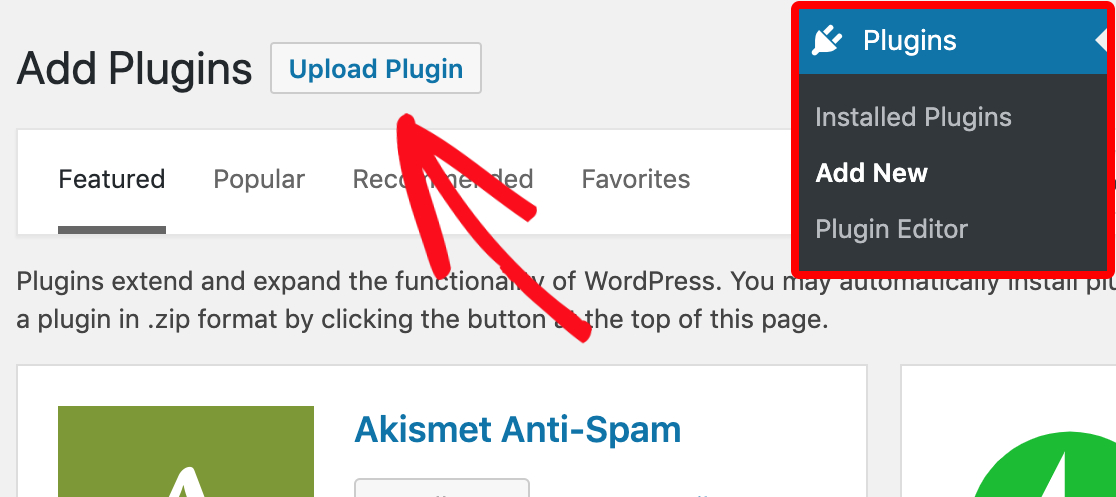
Clique em Escolher arquivo para abrir a janela do navegador de arquivos. Em seguida, encontre e selecione o arquivo zip do plug-in que você acabou de baixar.
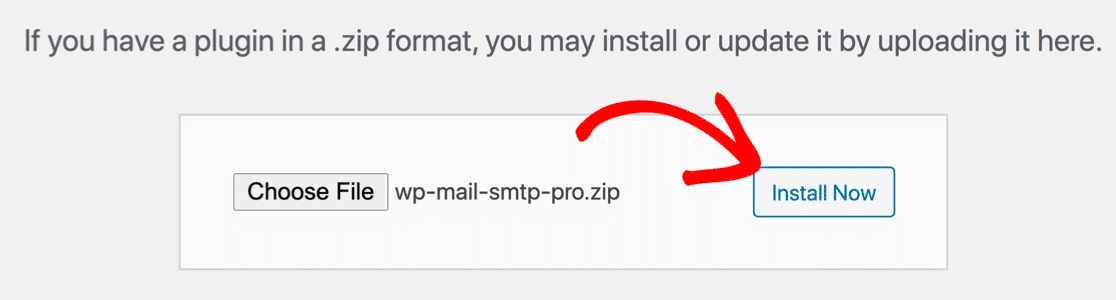
O plugin deve ser instalado em alguns segundos. Clique no botão Ativar Plugin para ativá-lo.
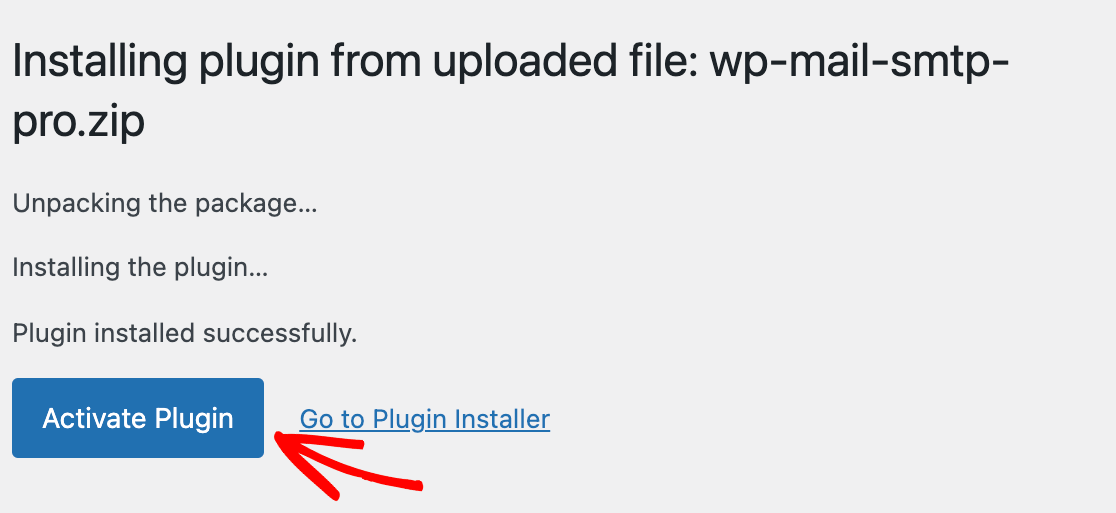
A ativação deve iniciar o Assistente de configuração SMTP do WP Mail automaticamente.
Mas se não iniciar sozinho, você pode ir para WP Mail SMTP » Configurações e pressionar o botão Iniciar Assistente de Configuração .
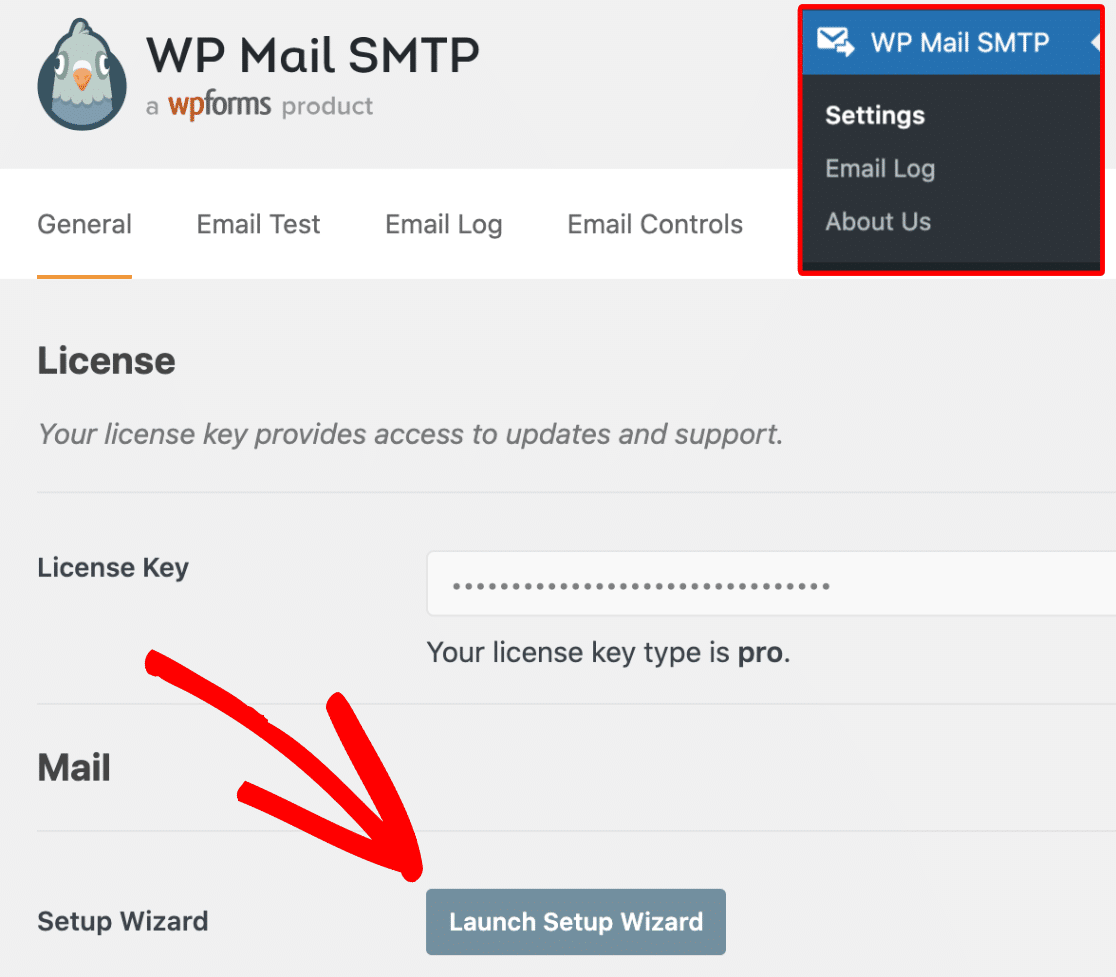
O Assistente de Configuração o guiará pelas próximas etapas.
2. Selecione um serviço de mala direta
Para que o WP Mail SMTP funcione, você precisa conectar sua conta de e-mail a um serviço de mala direta. O Assistente de Configuração torna isso muito fácil.
Quando o assistente iniciar, clique em Vamos Começar .

Na próxima tela, o assistente exigirá que você selecione uma mala direta.

Recomendamos o SendLayer porque é um serviço de mala direta de última geração, porém acessível, que é muito fácil de conectar com o WP Mail SMTP. Além disso, você ainda recebe 500 e-mails de graça com ele.

Se você não tiver certeza de qual mailer deseja usar, confira este guia sobre os melhores serviços de mailer transacional.
Depois de fazer sua seleção, clique no link do guia do documento para a correspondência relevante na tabela abaixo:
| Mailers disponíveis em todas as versões | Mailers no WP Mail SMTP Pro |
|---|---|
| SendLayer | Amazon SES |
| SMTP.com | Microsoft 365/Outlook.com |
| Sendinblue | Zoho Mail |
| Google Workspace/Gmail | |
| Metralhadora | |
| Carimbo postal | |
| SendGrid | |
| SparkPost | |
| Outros SMTP |
Quando você terminar de conectar seu mailer com WP Mail SMTP, retorne a esta postagem para a próxima etapa.
3. Ative o log de erros de e-mail do WordPress
No WP Mail SMTP, o log de erros de e-mail (ou Debug Events) é ativado por padrão assim que você configura o plug-in em seu site.
Para confirmar que está ativado, vá para WP Mail SMTP » Ferramentas e selecione a guia Debug Events no menu de navegação horizontal.
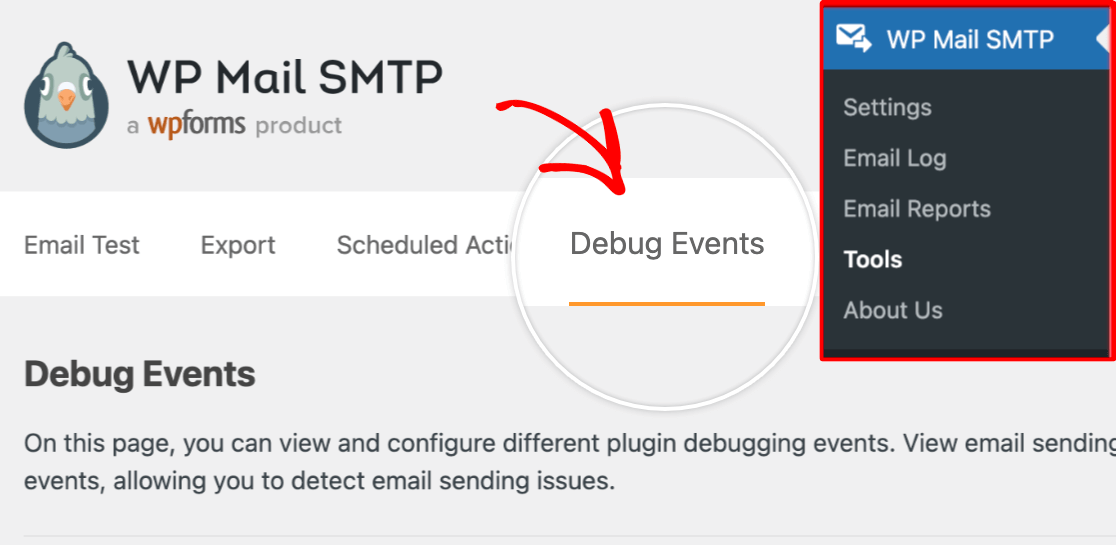
Nesta página, certifique-se de que a opção Erros de envio de e-mail esteja habilitada (deve estar habilitada por padrão).
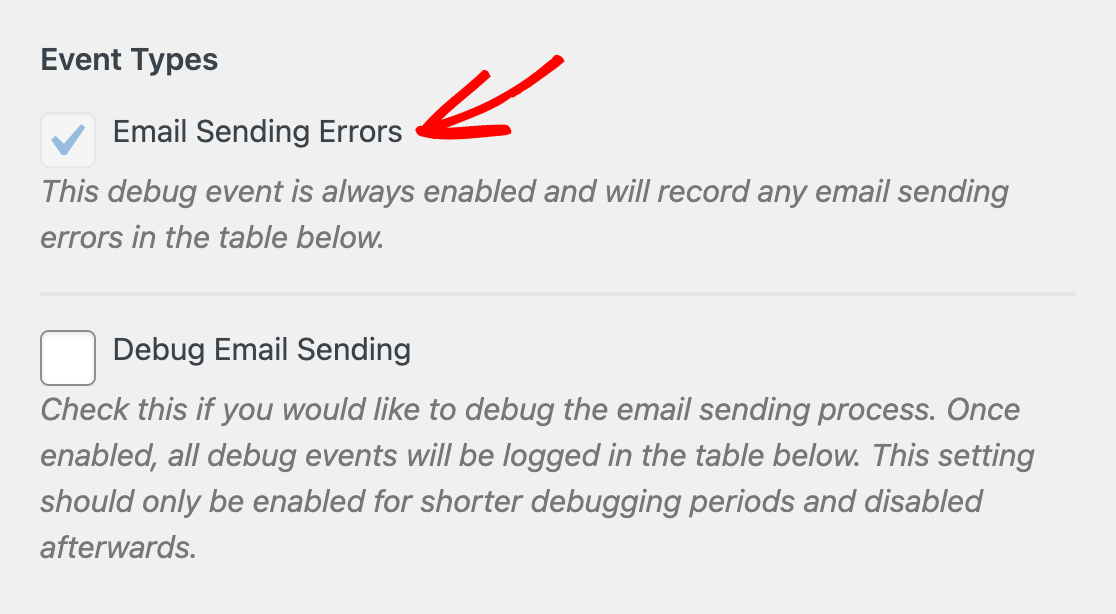
A opção Erros de envio de e-mail rastreia seus e-mails em busca de erros e mantém um registro desses erros à medida que são detectados em seu site ao longo do tempo.
Se você quiser se aprofundar na solução de um problema de e-mail específico, também poderá habilitar a opção Depurar envio de e-mail . Quando habilitada, esta opção gravará todos os tipos de eventos de envio de e-mail em vez de apenas registrar erros.
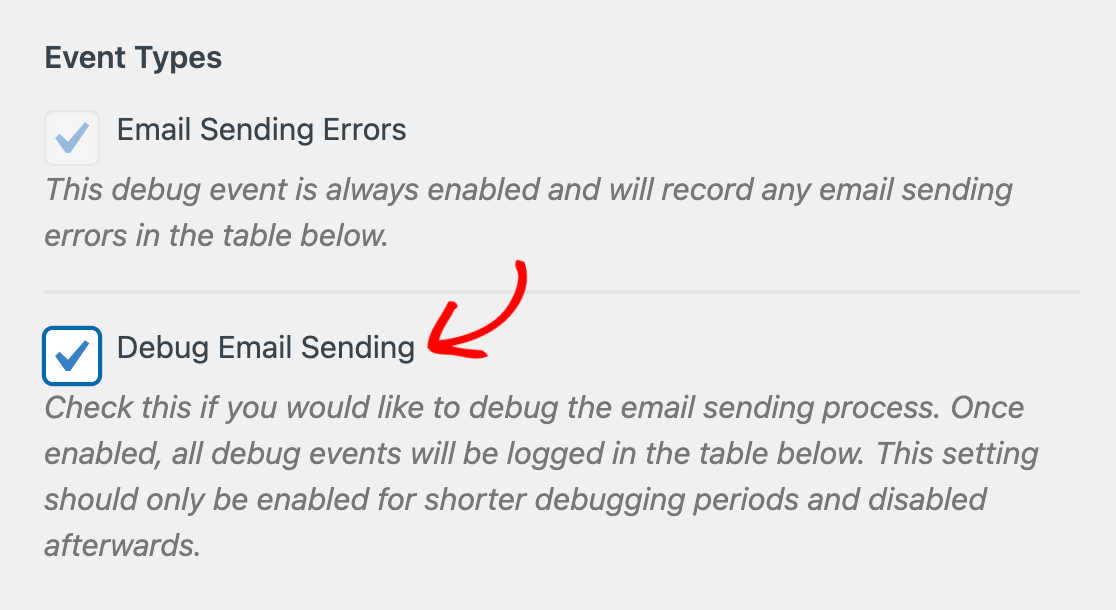
Isso pode ser útil se você não conseguir corrigir seus e-mails e precisar de informações mais detalhadas que possam ser compartilhadas com seu desenvolvedor ou com nosso suporte técnico para obter mais assistência.
Desaconselhamos manter a opção Debug Email Sending habilitada por longos períodos de tempo.
É mais seguro ativar esse recurso apenas quando você estiver enfrentando um problema de e-mail persistente e desativá-lo assim que o problema for resolvido.
4. Veja o log de erros de e-mail do WordPress
Por padrão, o WP Mail SMTP exibirá uma mensagem de alerta no painel do WordPress sempre que detectar um evento de erro de email.
Se você clicar no link Evento de erro na notificação de depuração, ele o levará à página Eventos de depuração .
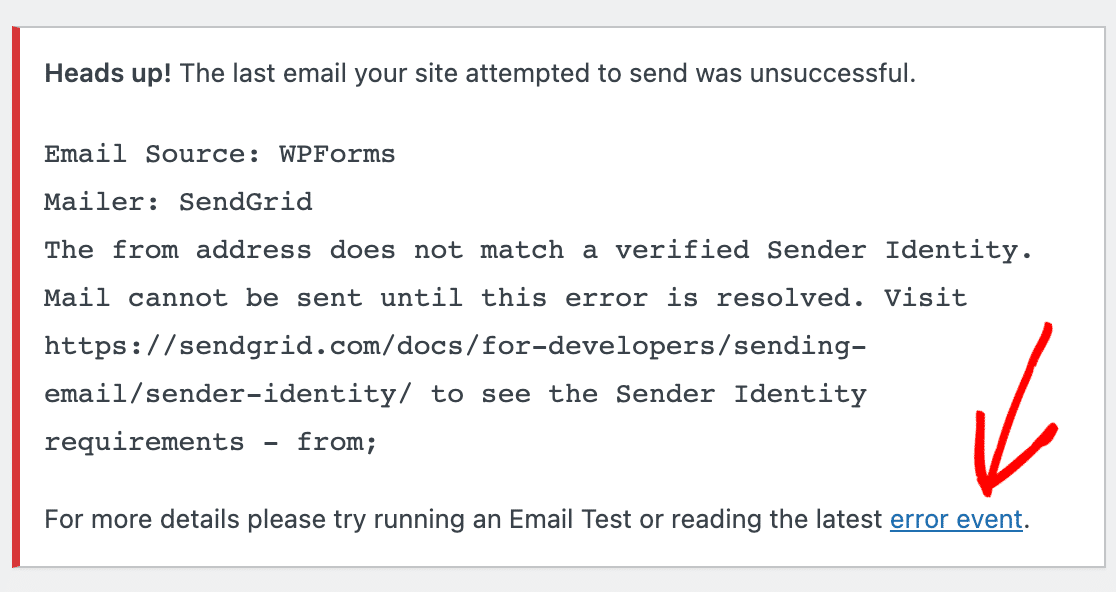
Outra maneira de ver a tabela de eventos de depuração é navegando até WP Mail SMTP » Ferramentas » Depurar eventos . Você encontrará todas as informações do evento em uma tabela na parte inferior da página.
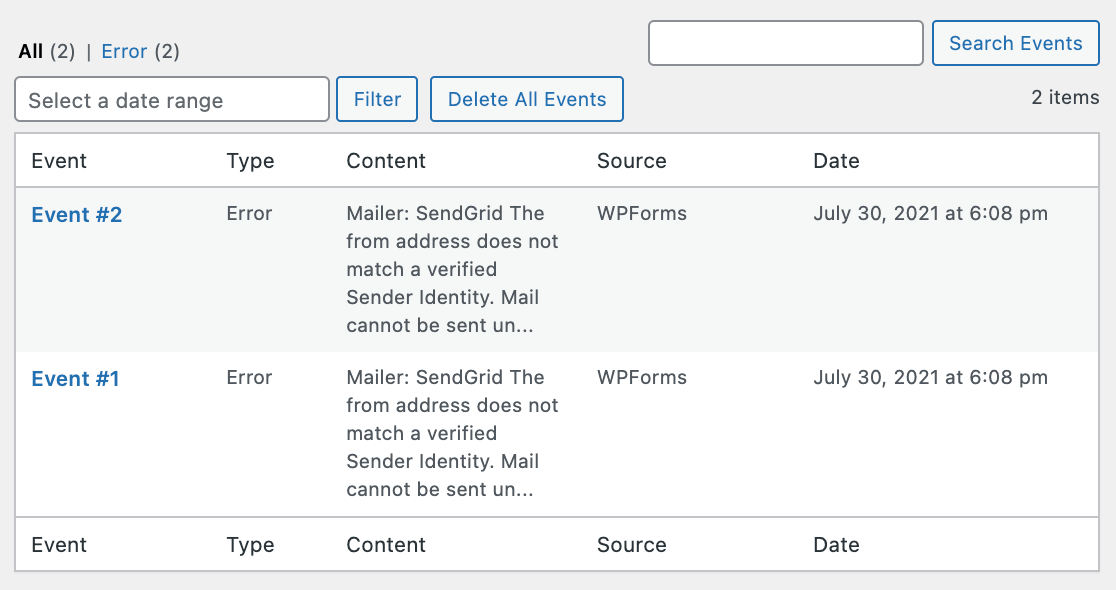
A coluna Conteúdo de cada evento de erro fornece um contexto útil sobre a natureza do problema. Seu desenvolvedor deve conseguir corrigir o problema de erro de e-mail com base nessas informações.
Se você clicar no Evento#, ele se expandirá em uma caixa contendo mais detalhes.
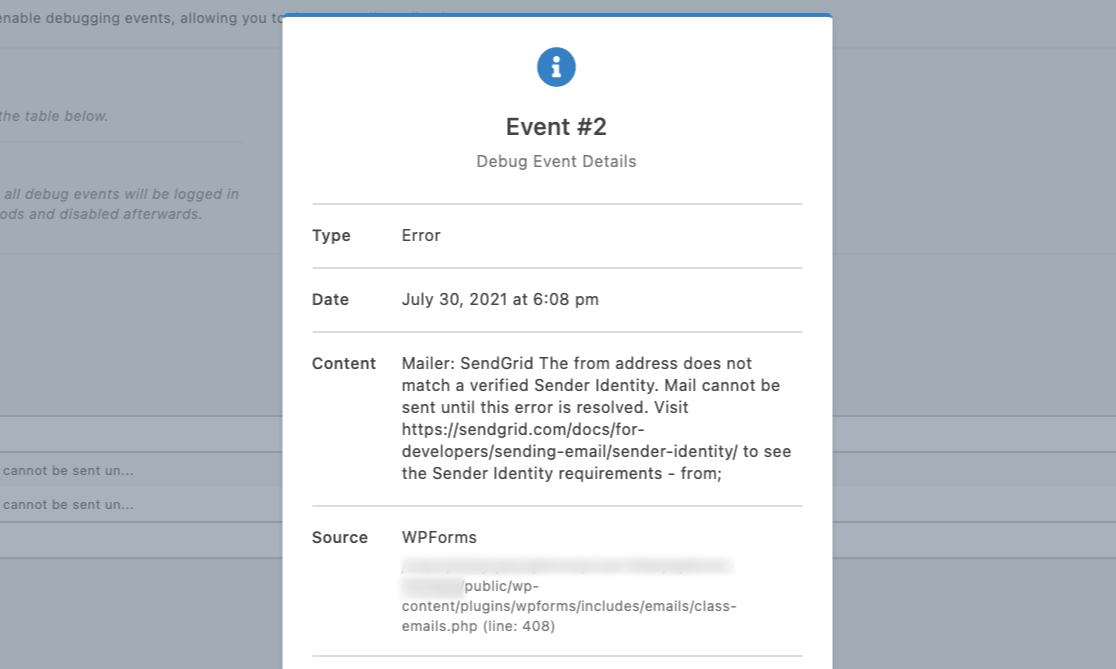
Se esses logs de erro não fizerem sentido para você, sinta-se à vontade para enviá-los para nossa equipe de suporte. Encontraremos a solução que você precisa para corrigir seus problemas de envio de e-mail do WordPress.
E é isso! Agora você sabe como habilitar o log de erros de e-mail no WordPress para facilitar o diagnóstico de possíveis erros.
Em seguida, elimine o spam do formulário de contato
Você sabia que o spam de formulário de contato é um problema corrigível? Consulte nosso guia sobre como parar o spam de formulários de contato para obter dicas.
Além disso, você pode conferir nossa postagem sobre os melhores plugins SMTP do WordPress para ver como o WP Mail SMTP se compara a outros plugins semelhantes.
Habilite o registro de erro de e-mail do WordPress agora
Pronto para registrar seus erros de e-mail? Comece hoje com o melhor plugin SMTP para WordPress. O WP Mail SMTP Elite inclui uma configuração completa de luvas brancas e oferece uma garantia de reembolso de 14 dias.
Se este artigo o ajudou, siga-nos no Facebook e Twitter para mais dicas e tutoriais sobre WordPress.
